Mengalami warna yang tidak konsisten antara tampilan kamera Canon dan layar komputer Anda bisa sangat membuat frustrasi. Ketidakcocokan profil warna kamera Canon menyebabkan gambar tampak berbeda dari yang diinginkan, yang memengaruhi alur kerja pengeditan dan hasil akhir. Artikel ini menyediakan panduan komprehensif untuk memahami dan mengatasi perbedaan warna ini, guna memastikan representasi warna yang akurat di seluruh proses fotografi Anda.
Memahami Profil Warna
Profil warna sangat penting untuk reproduksi warna yang akurat dalam pencitraan digital. Profil ini berfungsi sebagai penerjemah, yang menentukan rentang warna yang dapat ditampilkan atau ditangkap oleh perangkat. Jika profil ini tidak selaras antara kamera, monitor, dan perangkat lunak penyuntingan, ketidakcocokan warna akan terjadi.
- sRGB: Ruang warna standar yang ideal untuk penggunaan web dan pencetakan umum.
- Adobe RGB: Gamut warna yang lebih luas, menangkap lebih banyak warna, lebih disukai untuk fotografi dan pencetakan profesional.
Mengidentifikasi Ketidakcocokan Warna
Mengenali masalah profil warna adalah langkah pertama untuk memperbaikinya. Cari tanda-tanda umum berikut:
- Warna tampak kusam atau pudar di komputer dibandingkan dengan LCD kamera.
- Gambar tampak berbeda di berbagai program perangkat lunak pengeditan.
- Hasil cetakan tidak sesuai dengan warna yang ditampilkan di monitor Anda.
Gejala ini biasanya menunjukkan adanya masalah dengan alur kerja manajemen warna Anda.
Memeriksa Pengaturan Ruang Warna Kamera Canon Anda
Kamera Canon Anda memungkinkan Anda memilih antara ruang warna sRGB dan Adobe RGB. Pastikan pengaturan ini sesuai dengan tujuan penggunaan Anda.
- Akses menu kamera.
- Navigasi ke pengaturan ruang warna (biasanya ditemukan di menu pemotretan atau pengaturan).
- Pilih sRGB atau Adobe RGB.
Untuk penggunaan web dan pencetakan umum, sRGB biasanya direkomendasikan. Adobe RGB lebih disukai untuk alur kerja dan cetakan profesional.
Mengkalibrasi Monitor Anda
Monitor yang dikalibrasi dengan buruk sering menjadi penyebab ketidakcocokan warna. Kalibrasi monitor memastikan tampilan Anda menampilkan warna secara akurat.
- Menggunakan Kalibrator Perangkat Keras: Perangkat khusus yang mengukur keluaran warna monitor Anda dan membuat profil warna khusus.
- Kalibrasi Perangkat Lunak: Menggunakan alat sistem operasi bawaan atau perangkat lunak pihak ketiga untuk menyesuaikan pengaturan monitor.
Kalibrasi perangkat keras umumnya lebih akurat daripada kalibrasi perangkat lunak.
Mengatur Manajemen Warna dalam Perangkat Lunak Pengeditan
Perangkat lunak penyuntingan foto Anda perlu dikonfigurasi untuk menangani profil warna dengan benar. Manajemen warna yang tepat memastikan warna yang konsisten selama proses penyuntingan.
- Adobe Photoshop: Buka Edit > Pengaturan Warna dan pilih ruang kerja yang sesuai (misalnya, Adobe RGB (1998) untuk gamut yang lebih lebar atau sRGB IEC61966-2.1 untuk web).
- Adobe Lightroom: Lightroom menggunakan ruang warna milik sendiri yang disebut ProPhoto RGB secara internal tetapi memungkinkan Anda mengekspor dalam sRGB atau Adobe RGB.
Pastikan perangkat lunak Anda diatur untuk mempertahankan atau mengonversi ke profil warna yang sesuai saat membuka dan menyimpan gambar.
Mengubah Profil Warna
Terkadang, Anda mungkin perlu mengonversi gambar dari satu profil warna ke profil warna lain. Hal ini sering kali diperlukan saat menyiapkan gambar untuk web atau untuk kebutuhan pencetakan tertentu.
- Photoshop: Gunakan Edit > Ubah ke Profil untuk mengubah profil warna gambar.
- Lightroom: Selama mengekspor, Anda dapat memilih profil warna yang diinginkan (sRGB umum untuk web).
Waspadalah terhadap potensi hilangnya warna saat mengonversi dari gamut yang lebih lebar (Adobe RGB) ke gamut yang lebih sempit (sRGB).
Memahami Rendering Intent
Maksud rendering menentukan bagaimana warna ditangani saat mengkonversi antar ruang warna, khususnya saat ruang tujuan tidak dapat mereproduksi semua warna ruang sumber.
- Perseptual: Bertujuan untuk mempertahankan hubungan visual antara warna, sering digunakan untuk gambar fotografi.
- Kolorimetri Relatif: Memetakan titik putih ruang sumber ke titik putih ruang tujuan, memotong warna di luar gamut.
- Saturasi: Mempertahankan saturasi warna, sering digunakan untuk grafik dan bagan.
- Kolorimetrik Absolut: Mempertahankan warna yang tepat, termasuk titik putih, yang dapat menyebabkan perubahan warna.
Maksud rendering terbaik bergantung pada gambar spesifik dan penggunaan yang dituju.
Pemecahan Masalah Umum
Bahkan dengan manajemen warna yang tepat, masalah tetap dapat muncul. Berikut ini beberapa masalah umum dan solusinya:
- Warna terlihat berbeda pada browser yang berbeda: Beberapa browser tidak sepenuhnya mendukung manajemen warna. Simpan gambar dalam sRGB untuk kompatibilitas terbaik.
- Hasil cetakan terlalu gelap atau terlalu terang: Kalibrasi monitor Anda dan pastikan printer Anda menggunakan profil warna yang benar.
- Warna berubah setelah diunggah ke media sosial: Platform media sosial sering kali menghilangkan profil warna. Simpan gambar dalam sRGB.
Pengujian dan penyesuaian yang konsisten sering kali diperlukan untuk mencapai reproduksi warna yang akurat.
Menjaga Akurasi Warna
Manajemen warna merupakan proses yang berkelanjutan. Kalibrasi rutin dan praktik alur kerja yang konsisten sangat penting untuk menjaga keakuratan warna.
- Kalibrasi ulang monitor Anda secara teratur (minimal sebulan sekali).
- Gunakan ruang warna yang konsisten di seluruh alur kerja Anda.
- Perbarui profil warna Anda secara berkala.
Dengan mengikuti panduan ini, Anda dapat meminimalkan perbedaan warna dan memastikan gambar Anda terlihat terbaik.
Pertanyaan yang Sering Diajukan
Apa itu profil warna?
Profil warna adalah sekumpulan data yang mencirikan ruang warna suatu perangkat, seperti kamera, monitor, atau printer. Profil warna memastikan reproduksi warna yang akurat dengan menerjemahkan nilai warna antarperangkat.
Mengapa foto saya terlihat berbeda di kamera dan komputer saya?
Hal ini sering kali disebabkan oleh ketidakcocokan profil warna. Kamera, monitor, dan perangkat lunak penyuntingan Anda mungkin menggunakan profil warna yang berbeda, yang menyebabkan variasi dalam tampilan warna. Mengkalibrasi monitor dan memastikan pengaturan warna yang konsisten dapat mengatasi masalah ini.
Haruskah saya menggunakan sRGB atau Adobe RGB?
sRGB umumnya direkomendasikan untuk penggunaan web dan pencetakan umum, karena merupakan ruang warna standar untuk sebagian besar perangkat dan browser. Adobe RGB menawarkan gamut warna yang lebih luas dan lebih disukai untuk fotografi dan pencetakan profesional yang sangat mementingkan akurasi warna.
Seberapa sering saya harus mengkalibrasi monitor saya?
Disarankan untuk mengkalibrasi monitor Anda setidaknya sebulan sekali untuk menjaga akurasi warna. Jika Anda seorang fotografer profesional atau bekerja dengan aplikasi yang sangat bergantung pada warna, Anda mungkin perlu mengkalibrasi lebih sering.
Apa itu rendering intent, dan mana yang harus saya gunakan?
Tujuan rendering menentukan bagaimana warna ditangani saat mengonversi antarruang warna. Perceptual sering digunakan untuk gambar fotografi, Relative Colorimetric memetakan titik putih dan memotong warna di luar gamut, Saturation mempertahankan saturasi, dan Absolute Colorimetric mempertahankan warna yang tepat. Pilihan terbaik bergantung pada gambar tertentu dan penggunaan yang dimaksudkan.